Werken met Power Platform-omgevingen in Copilot Studio
U kunt met Copilot Studio agenten in verschillende omgevingen maken en eenvoudig hiertussen schakelen.
Een omgeving is een ruimte om de gegevens van uw organisatie in op te slaan, te beheren en te delen. De agenten die u maakt, worden opgeslagen in een omgeving (apps en stromen worden ook opgeslagen in omgevingen). Omgevingen kunnen ook verschillende rollen, beveiligingsvereisten en doelgroepen hebben en elke omgeving wordt op een afzonderlijke locatie gemaakt. Zie de volgende artikelen voor meer informatie:
Omgevingen gebruiken
Er zijn veel strategieën voor het gebruik van meerdere omgevingen. U kunt bijvoorbeeld:
- Maak afzonderlijke omgevingen die overeenkomen met de specifieke teams of afdelingen in uw bedrijf, en die elk de relevante gegevens en agenten voor de doelgroep bevatten.
- Afzonderlijke omgevingen voor verschillende internationale vestigingen van uw bedrijf maken.
- Afzonderlijke omgevingen maken om te voldoen aan de vereisten voor gegevenslocatie.
U kunt ook welkomstinhoud voor makers voor uw omgevingen inschakelen en omgevingsroutering configureren in het Power Platform beheercentrum.
U kunt ook al uw agenten in één omgeving bouwen als u niet meerdere omgevingen nodig hebt of wilt gebruiken.
Opmerking
We raden aan een niet-standaard productieomgeving te gebruiken voor agenten die u in productie wilt nemen.
Meer informatie over de typen omgevingen.
Een nieuwe omgeving voor uw agenten maken
Wanneer u zich voor het eerst aanmeldt en een nieuwe agent maakt, wordt een standaardomgeving voor u gemaakt.
Met het Power Platform-beheercentrum kunt u echter zo nodig meer omgevingen maken.
Ga naar https://admin.powerplatform.com en meld u aan met uw werkaccount. Gebruik dezelfde tenant als voor Copilot Studio.
Ga naar het tabblad Omgevingen en selecteer + Nieuw om het deelvenster Nieuwe omgeving te openen.
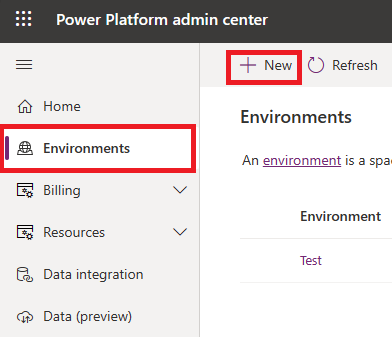
Voer in het vak Naam een unieke naam in voor de omgeving.
Selecteer voor Type het omgevingstype.
Opmerking
Een productieomgeving is bedoeld voor productiescenario's en is niet onderworpen aan dezelfde beperkingen als een proefomgeving. Als u Copilot Studio gratis uitprobeert, moet u ervoor zorgen dat u de omgeving instelt op Proef. De standaardbeperkingen voor proefomgevingen zijn van toepassing.
Voor Regio selecteert u de regio voor gegevensondersteuning waar u de omgeving wilt maken.
Stel Een Dataverse-gegevensopslag toevoegen? in op Ja.
Selecteer Volgende.
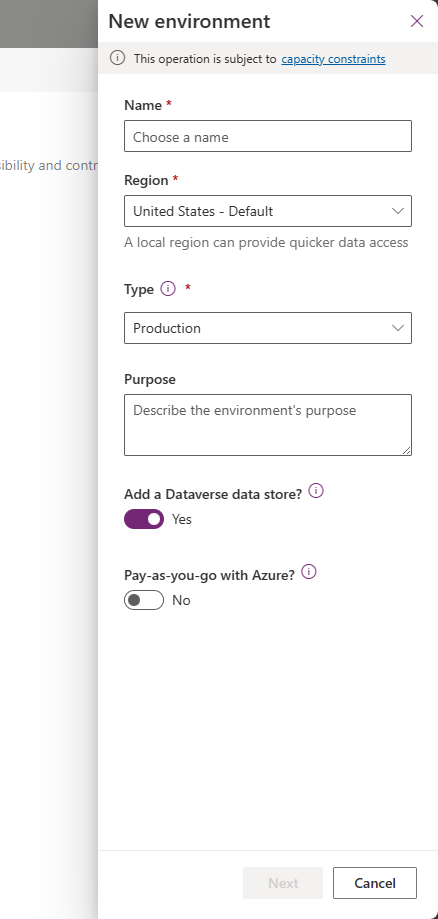
Opmerking
De omgeving moet worden gemaakt in een ondersteunde regio. Meer informatie over gegevenslocaties.
Geef de details van de Dataverse-gegevensopslag op, zoals de taal, het valutatype en de beveiligingsgroep en selecteer vervolgens Opslaan. Met deze bewerking keert u terug naar het tabblad Omgevingen.
Selecteer Vernieuwen om de nieuwe omgeving te bekijken. Het kan enkele minuten duren voordat de omgeving beschikbaar is.
Als de omgeving is gemaakt, kunt u terugkeren naar Copilot Studio en de omgeving gebruiken om een nieuwe agent te maken.
Een agent maken in een bestaande omgeving
Selecteer de omgeving in de omgevingsschakelaar in de bovenste menubalk.
Een agent maken in een bestaande omgeving waartoe u geen toegang hebt
Als u een agent wilt maken in een omgeving hebt u toegang tot die omgeving nodig. Als u geen toegang hebt, moet u een systeembeheerder zijn of contact opnemen met de systeembeheerder zodat deze u toegang kan verlenen. Vervolgens moet u de volgende stappen uitvoeren:
Een agent maken in de omgeving (met deze stap installeert u de noodzakelijke Copilot Studio-oplossingen).
Wijs de beveiligingsrol 'agentontwerper' toe aan uzelf in de omgeving.
Ga terug naar Copilot Studio en maak een agent in de omgeving.
Evaluatieomgevingen
Met de evaluatieversie van Copilot Studio kunt u proefomgevingen maken die na 30 dagen verlopen. Wanneer de omgeving verloopt, worden alle agenten in de omgeving verwijderd. Dit zorgt ervoor dat alle gegevens die aan de agent zijn gekoppeld, inclusief eventuele stromen en resources die u hebt gebruikt, verloren gaan.
Als u uw eigen omgeving hebt gemaakt en Proefversie hebt geselecteerd als omgevingstype, ontvangt u e-mailberichten kort voordat deze omgeving verloopt. In Copilot Studio ziet u ook een melding als er agenten zijn gemaakt in een proefomgeving die over minder dan twee weken verloopt.
Belangrijk
Er is een verschil tussen een verlopende omgeving en een verlopende licentie. Als uw licentie verloopt, kunt u deze verlengen zonder gegevens te verliezen.
Een proefomgeving omzetten in een productieomgeving
Wanneer u een proefomgeving gebruikt en u de agenten langer dan 30 dagen wilt behouden, moet u de proefomgeving omzetten in een productieomgeving.
Ondersteunde bewerkingen
Copilot Studio ondersteunt de volgende bewerkingen voor de omgevingslevenscyclus, zoals beschreven in Overzicht van Power Platform-omgevingen:
De volgende bewerking wordt niet ondersteund:
Bekende problemen met het maken van een agent
Wanneer u een agent maakt, kunt u de volgende problemen tegenkomen.
Onvoldoende machtigingen voor de geselecteerde omgeving
In dit geval ziet u deze fout: U hebt geen machtigingen voor omgevingen. Krijg toegang via een beheerder."
U moet een nieuwe omgeving maken. Gebruik die omgeving om uw agent te maken.
De omgeving wordt niet weergegeven in het vervolgkeuzemenu van Copilot Studio
Uw omgeving wordt mogelijk niet in het vervolgkeuzemenu weergegeven om een van de volgende redenen:
- Voor de omgeving is geen database gemaakt. U lost dit probleem op door naar admin.powerplatform.com te gaan en een database in uw omgeving te maken.
- De omgeving is gemaakt in een niet-ondersteunde regio. Meer informatie over gegevenslocaties.